水滴石穿,非一日之功。
給自己2分鐘,給自己多一點機會去成長,小編将言簡意赅的展示下剪輯小白的利器“快剪輯”功能特點。
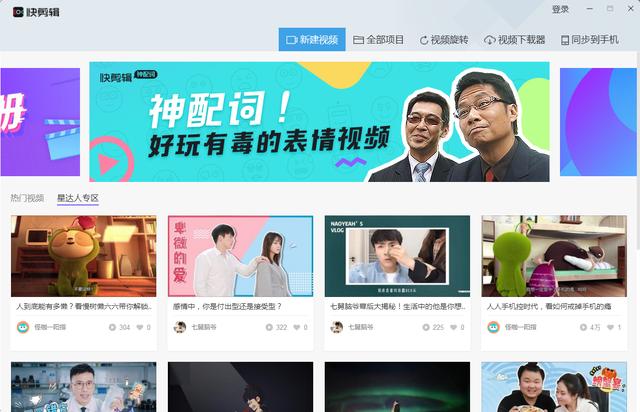
快剪輯--登入主界面
新建視頻進入後,選擇專業模式必須的,誰還不是個專業的業餘選手。此模式下的特點為:用戶可以添加多段音頻、BGM。

快剪輯--專業模式
添加視頻素材點擊本地視頻後,通過文件夾浏覽,可添加視頻素材文件。
下圖所示方框中的功能鍵依次是:調速、編輯、分割、音量、删除、分離音軌、拷貝、撤銷、美顔。
界面功能模塊簡單明了,左上角為視頻播放、預覽區;右上角為視頻文件顯示管理區;下方為視頻、音頻等時間軸軌道顯示區。
如果原視頻文件過長,可直接在下方視頻時間軸上點擊選中裁剪起始點,然後點擊“分割”按鈕,再單擊選中另一個裁剪終點,點擊“分割”按鈕。随後右鍵删除前後的時間軸視頻文件,即可完成視頻時間裁剪。

快剪輯--載入視頻文件
如何去除原文件疊加字幕?如果我們需要做一些搞笑視頻,自己添加設計字幕。或者去除一些原文件帶有的視頻水印,例如XXTV在視頻的左上角等标示。隻需一招即可搞定:
點擊工具欄中的小剪刀,也就是編輯按鈕。

快剪輯--視頻窗口裁剪
添加窗口剪輯操作後,可見畫面下方的字幕已經消失了。這時候,我們下一步就可以對他們的對話為所欲為了。

視頻窗口剪輯
- 選中視頻時間軸,點擊工具欄“分離音軌”,随後選中音頻文件,右鍵删除。這就徹底把
視頻中的音頻、字幕都解除了。
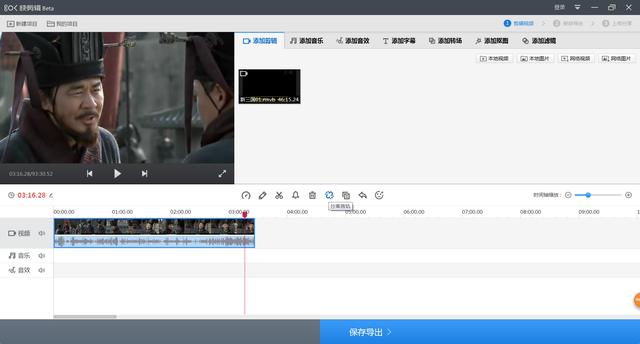
分離音軌
- 添加字幕,可選中不同款式的字幕顯示,定位好時間後,設置字幕内容,調整字幕出現時
間、持續時間。

添加字幕

添加字幕
添加背景音效細心根據秒數調整字幕之後,接下來就是給你的視頻配上合适的或者不合适的背景音效了,小編添加了一個鄉村小路的背景聲,配上大叔退朝相約王者峽谷,非常惬意。再加上一點毫不和諧的音樂,一段自己修改的短視頻就惡搞完成了。點擊右下角的保存導出即可。

添加音效、音樂
視頻初學者,剪輯小白娛樂分享。
希望跟愛好視頻剪輯的朋友們一起學習,摸索。
,








